Proovige Malwarebytes'i programmi värskendada uusimale versioonile
- Mbamservice.exe on teenus, mis on seotud pahavaratõrjeprogrammiga Malwarebytes.
- Kui programmis on mõned sätted lubatud, võib see teie ressursid ära kulutada.
- Ajutiste tõrgete parandamiseks võite proovida ka teenust taaskäivitada.
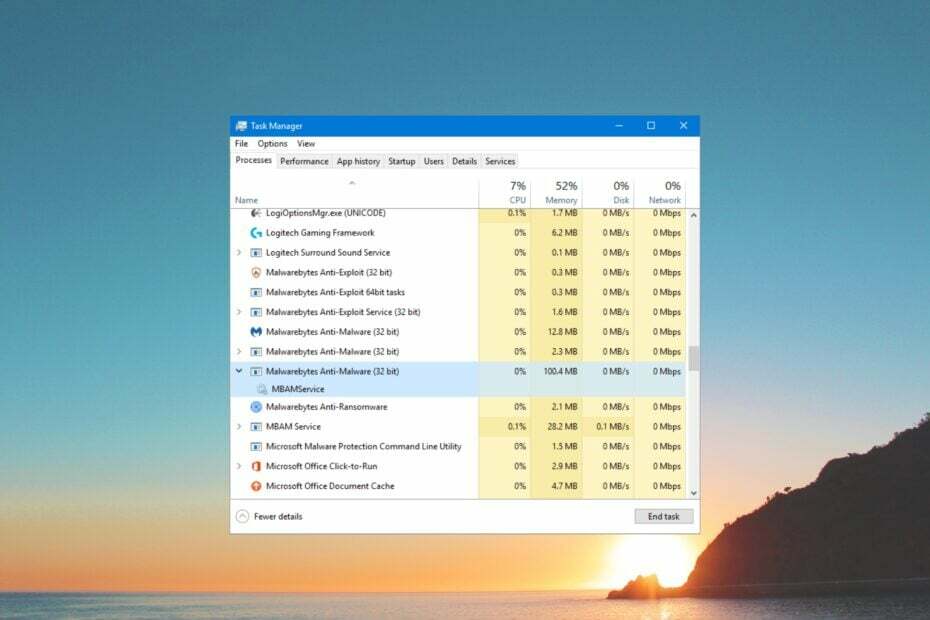
- Vargusvastane tugi
- Veebikaamera kaitse
- Intuitiivne seadistamine ja kasutajaliides
- Mitme platvormi tugi
- Pangandustaseme krüptimine
- Madalad süsteeminõuded
- Täiustatud pahavaravastane kaitse
Viirusetõrjeprogramm peab olema kiire, tõhus ja kulutõhus ning selles on need kõik olemas.
Lugete palju kasutajaaruandeid, mis väidavad, et tulemuseks on mbamservice.exe protsess äärmiselt suur mälukasutus, sest mõned programmid ebaõnnestuvad, jooksevad kokku või süsteem lülitub välja.
Selles juhendis anname teile üksikasjad selle kohta, mis on mbamservice.exe ja kuidas saate selle suure mälukasutuse peatada. Vaatame lahendusi.
Mis on mbamservice.exe?
Võib-olla olete kuulnud Malwarebytesist. Kui jah, siis on fail mbamservice.exe või protsess seotud selle populaarse pahavara eemaldamise tööriistaga.
Kui kasutate kogu komplekti ja lülitate selle kaitseks sisse, võib see sageli põhjustada probleeme, nagu mbamservice.exe ja suur mälukasutus.
Mitmete kasutajate aruannete kohaselt tekib see probleem seni, kuni teie arvutis töötab Malwarebytesi pahavaravastane tööriist.
Mis põhjustab mbamservice.exe suure mälukasutuse probleemi?
Mbamservice.exe suure mälukasutuse põhjuse väljaselgitamine on keeruline. Siiski on mõned põhjused, mis võivad vallandada mbamservice.exe suure mälukasutuse probleemi.
See hõlmab lubatud automaatse pahavara karantiini funktsiooni, hiljuti installitud värskendust, probleeme pahavara baitide installifailiga jne.
Kuidas ma saan lahendada mbamservice.exe suure mälukasutuse probleemi?
- Mis on mbamservice.exe?
- Mis põhjustab mbamservice.exe suure mälukasutuse probleemi?
- Kuidas ma saan lahendada mbamservice.exe suure mälukasutuse probleemi?
- 1. Sulgege tegumihalduris Malwarebytes
- 2. Keela automaatne pahavara karantiini funktsioon
- 3. Taasta vaikekasutuskaitse
- 4. Suurendage ohuteabe värskendamise aega
- 5. Installige uusim Malwarebytesi värskendus
- 6. Taaskäivitage Malwarebytesi teenused
1. Sulgege tegumihalduris Malwarebytes
- Vajutage nuppu Ctrl + Shift + Esc nupud, et avada Tegumihaldur.
- Klõpsake Malwarebytes Service ja klõpsake nuppu Lõpeta ülesanne nuppu.
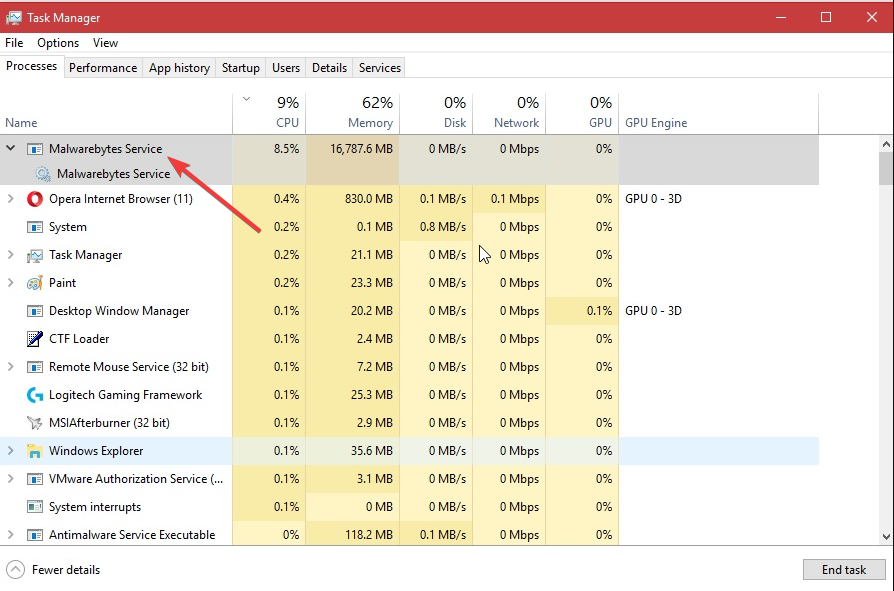
- Sulgege tegumihaldur ja kontrollige, kas see lahendab suure mälukasutuse probleemi.
Malwarebytesi protsessi lõpetamine lõpetab kindlasti mbamservice.exe suure mälukasutuse probleemi teie arvutis. Proovige seda lahendust ja kontrollige, kas see lahendab probleemi või mitte.
2. Keela automaatne pahavara karantiini funktsioon
- Käivitage oma arvutis programm Malwarebytes.
- Klõpsake nuppu Seaded ikoon ülaosas.

- Lülituge valikule Turvalisus sakk.
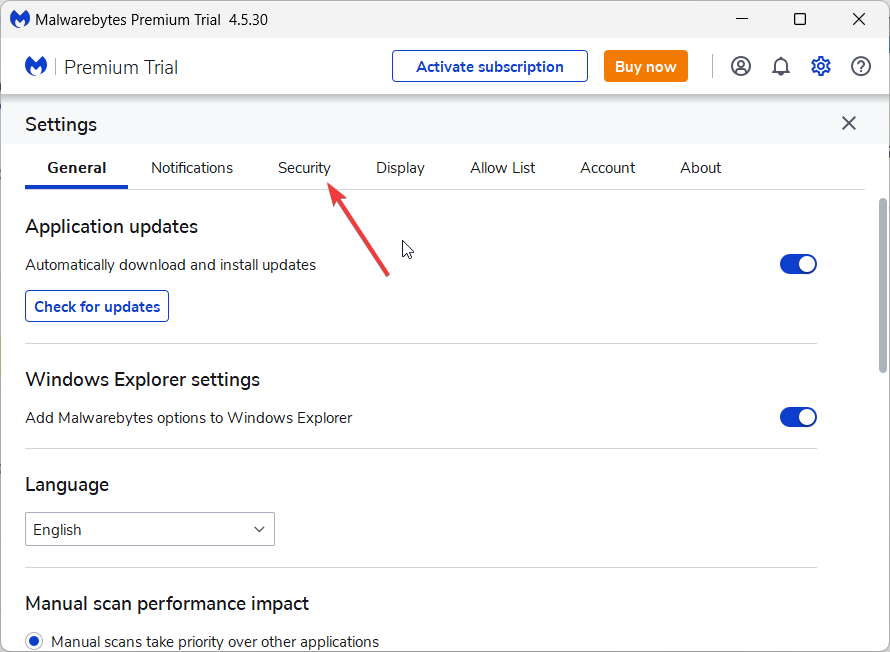
- Lülitage välja Automaatne karantiin valik.
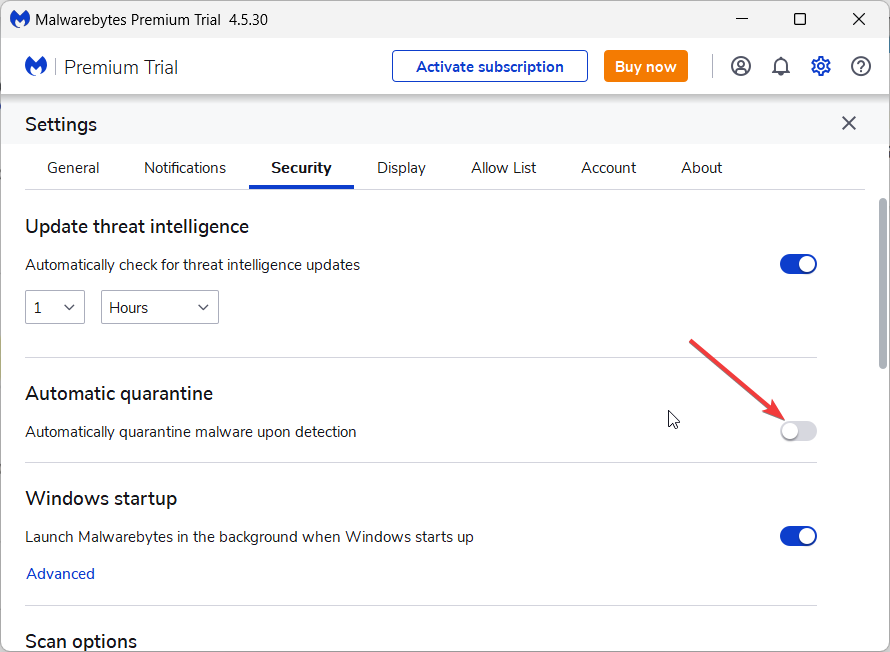
Malwarebytes, nagu ka teised viirusetõrjevahendid, paigutab pahavara automaatselt karantiini ja takistab sellel teie arvutit nakatamast. Kuid see funktsioon on sageli teadaolevalt suure mälukasutuse süüdlane ja võib põhjustada probleemi.
Lülitage Malwarebytesi automaatne karantiinifunktsioon välja ja kontrollige, kas see lahendab mbamservice.exe suure mälukasutuse probleemi.
- USB otsetee viirus: kuidas seda jäädavalt eemaldada
- Sündmuse ID 5136: kataloogiteenuse objekti muudeti [Paranda]
- Sündmuse ID 7045: süsteemi installiti teenus [Parandus]
- Kõrge DPC latentsus Windows 11-s? 7 viisi selle parandamiseks
- Mis on sündmuse ID 800 ja kuidas seda kiiresti parandada?
3. Taasta vaikekasutuskaitse
- Käivitage oma arvutis programm Malwarebytes.
- Klõpsake nuppu Seaded ikoon ülaosas.

- Lülituge valikule Turvalisus sakk.
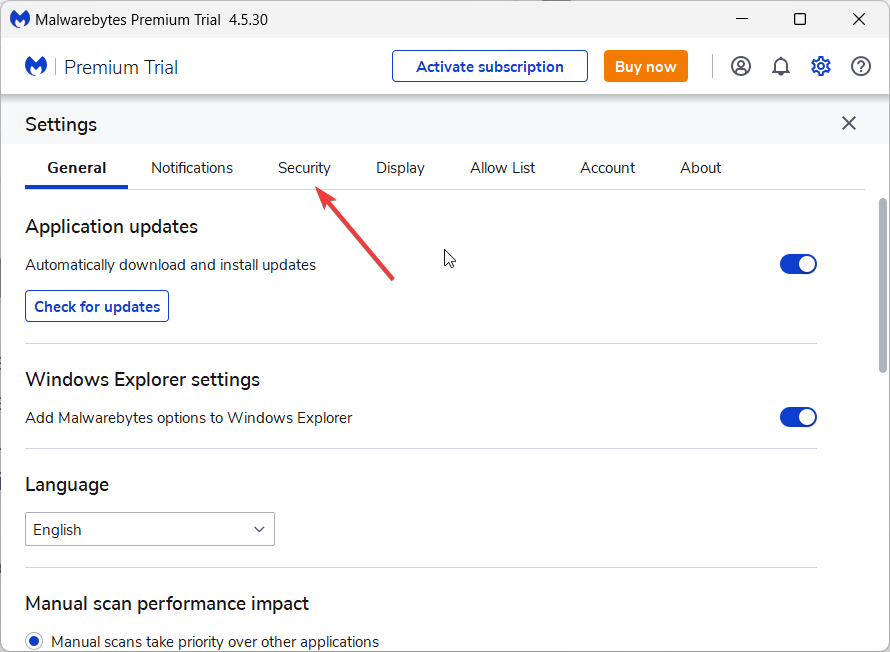
- Kliki Täpsemad seaded all Kaitse ärakasutamine osa.
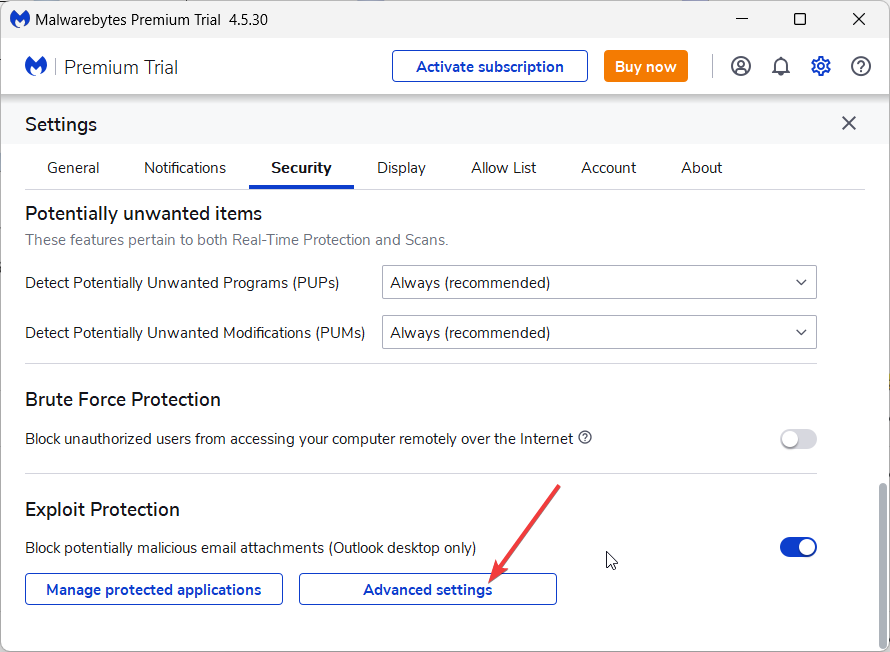
- Valige Taasta vaikeseade valik.
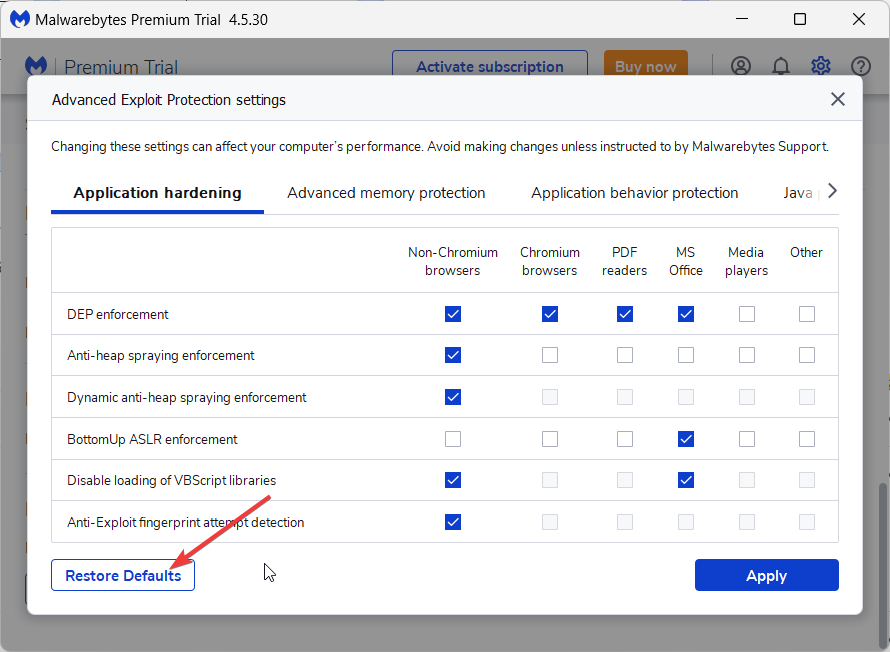
- Klõpsake nuppu Rakenda nuppu muudatuste rakendamiseks.
Võimalik, et olete Malwarebytes'i Exploit Protectioni sätteid valesti kohandanud, mistõttu programm teeb teie arvuti kaitsmiseks oma lisaosa, kulutades seeläbi palju mälu.
Sellisel juhul peaksite järgima ülaltoodud samme ja taastama Exploit Protectioni vaikesätted ning kontrollima, kas see lahendab mbamservice.exe suure mälukasutuse probleemi.
4. Suurendage ohuteabe värskendamise aega
- Avage programm Malwarebytes.
- Klõpsake nuppu Seaded ikooni paremas ülanurgas.

- Lülituge valikule Turvalisus sakk.
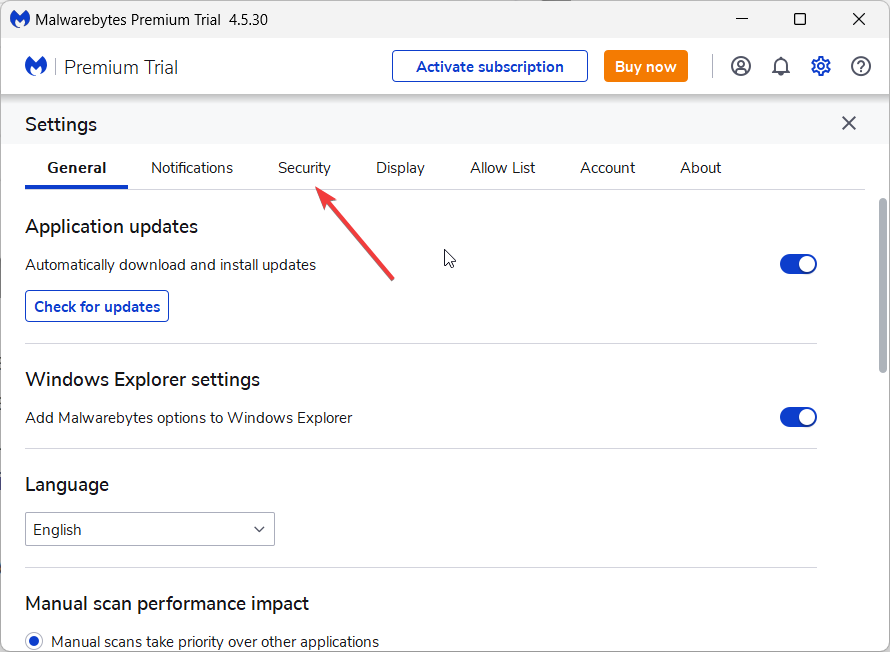
- Otsige üles Värskendage ohuteavet silt ja valige rippmenüüst aeg. Valige kindlasti kõrgem intervall.

Vaikimisi otsib Malwarebytes programm iga tund uut ohuvärskendust ja kasutab teie süsteemiressursse koos teie Interneti-ühendusega.
Selle tulemuseks on arusaadavatel põhjustel mbamservice.exe suur mälukasutus. Pikendage ohu luureandmete värskenduse ajavahemikku ja kontrollige, kas see lahendab probleemi.
5. Installige uusim Malwarebytesi värskendus
- Käivitage oma arvutis Malwarebytes.
- Klõpsake nuppu Seaded ikooni.

- Lülituge valikule Umbes sakk.
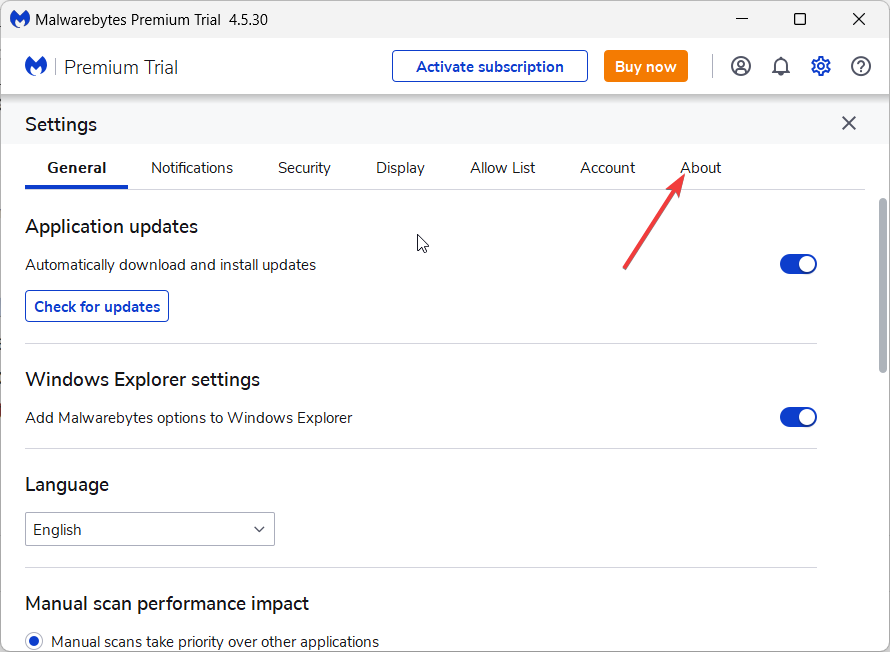
- Klõpsake nuppu Kontrolli kas uuendused on saadaval nuppu.

- Kui saadaval on uus värskendus, installige see.
Malwarebytes on ise ametlikult tunnistanud, et mõnede värskendusega seotud probleemide tõttu hakkasid kasutajad silmitsi seisma mbamservice.exe suure mälukasutuse probleemiga.
Sel juhul soovitas ettevõte oma arvutis kindlasti Malwarebytesi programmi värskendada ja sellest probleemist lahti saada.
6. Taaskäivitage Malwarebytesi teenused
- Vajutage nuppu Võida + R võtmed avamiseks Jookse dialoogi.
- Tüüp services.msc ja vajutage Sisenema.
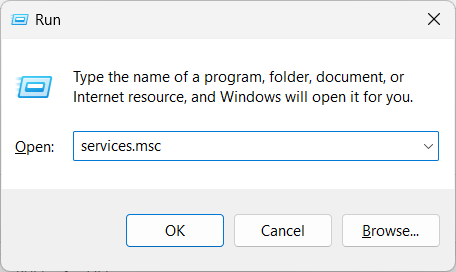
- Otsige üles Malwarebytesi teenused ja topeltklõpsake seda.
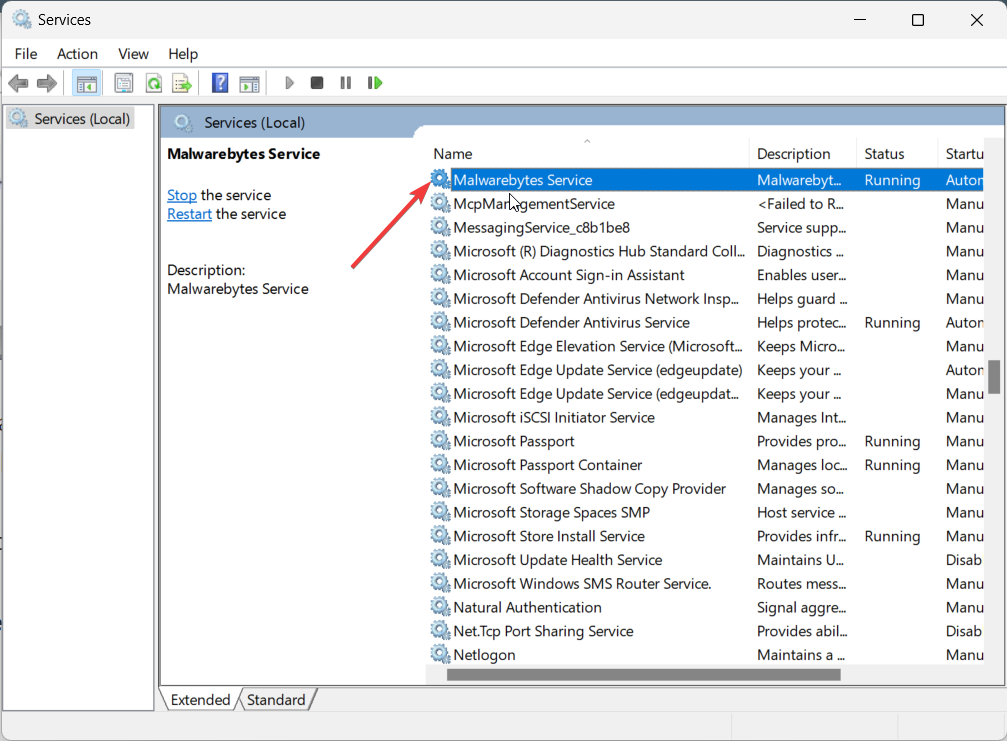
- Lööge Peatus all olevat nuppu Teenindus olek.
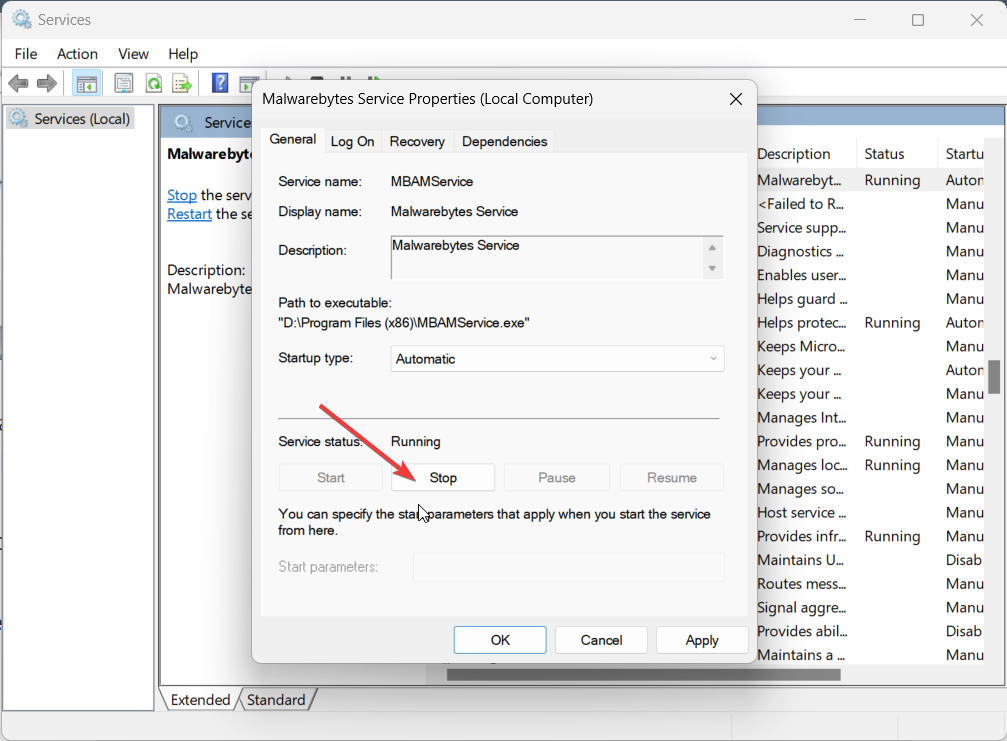
- 10 sekundi pärast vajutage nuppu Alusta nuppu.
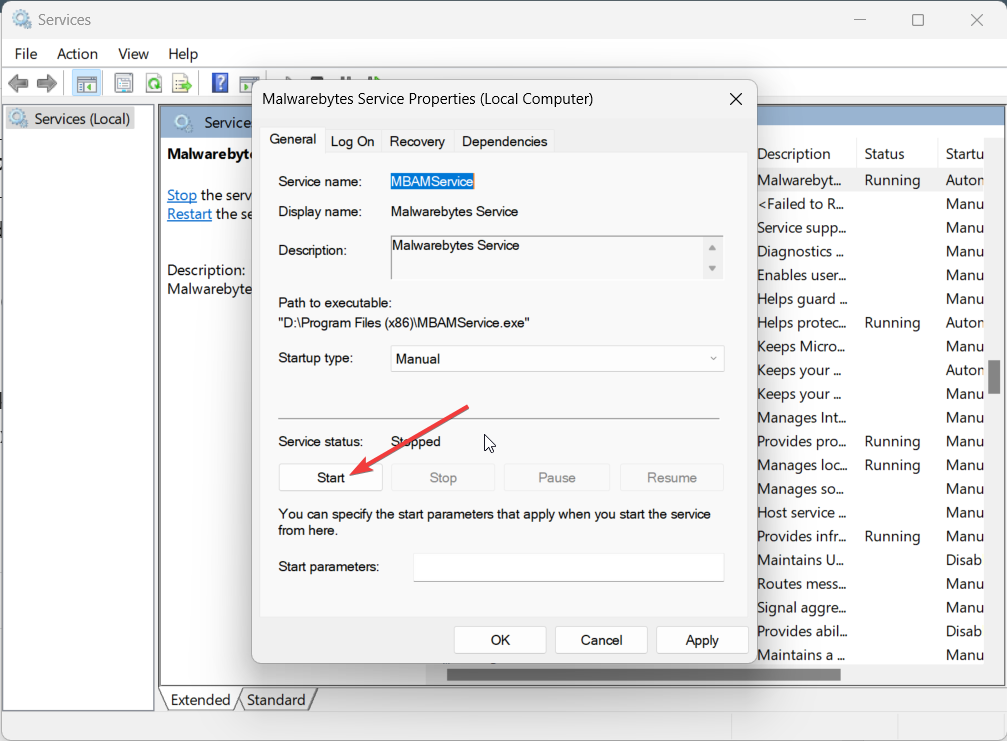
- Klõpsake Rakenda ja Okei et muudatused jõustuksid.
- Taaskäivitage arvuti ja kontrollige, kas see lahendab probleemi või mitte.
See on meie käest selles juhendis. Kui kasutasite mbamservice.exe suure mälukasutuse probleemi lahendamiseks mõnda muud lahendust, andke meile allolevates kommentaarides teada.
 Kaitske oma arvutit kohe!
Kaitske oma arvutit kohe!
- Veebikaamera kaitse
- Mitme platvormi tugi
- Madalad süsteeminõuded
- Tipptasemel pahavaravastane kaitse


![Mis on Win32: Bogent [susp] ja kuidas see lõplikult eemaldada](/f/656f7283687d1e4f52c13a95d0dbe470.jpg?width=300&height=460)